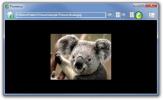विंडोज 10 पर बैश से लिनक्स एप कैसे चलाएं [गाइड]
उबंटू विंडोज 10 पर आ रहा है। विंडोज 10 पूर्वावलोकन बिल्ड 14316 आपको इसे आज़माने की अनुमति देता है। विंडोज 10 के लिए उबंटू और बैश डेवलपर्स के लिए एक बड़ी बात है, क्योंकि इसका मतलब है कि विकास काफी आसान होगा। यह सुविधा अभी भी केवल पूर्वावलोकन बिल्ड पर उपलब्ध है और हम यह देखने के लिए पानी का परीक्षण कर रहे हैं कि यह क्या कर सकता है। एक सवाल जो उठता है, वह यह है कि क्या आप विंडोज 10 पर लिनक्स ऐप चला सकते हैं, जिसमें यह बैश और उबंटू है? इसका उत्तर हां है और यहां केवल यह करने के लिए एक पूर्ण मार्गदर्शिका है।
चरण 1: विंडोज 10 पर बैश चलाएं। यदि आप विंडोज 10 प्रीव्यू 14314 रन कर रहे हैं, लेकिन कभी भी उस पर बैश नहीं चलाया है, तो आपको इसकी संभावना नहीं है। यहाँ एक गाइड है विंडोज 10 पर बैश कैसे चलाएं.
चरण 2: विंडोज 10 पर लिनक्स ऐप चलाने के लिए, आपको सबसे पहले इस पर एक एक्स सर्वर चलाना होगा। आपके लिए उपलब्ध विकल्पों की एक पूरी मेजबानी है; Xming, Cygwin / X, या VcXsrv Windows X सर्वर। यदि आप शूटिंग या सेटिंग में कोई परेशानी नहीं करना चाहते हैं, तो हम VcXsrv Windows X सर्वर का उपयोग करते हैं, और अनुशंसा करते हैं। VcXsrv Windows X सर्वर को तुरंत चलाया जा सकता है जबकि अन्य दो विकल्पों के लिए कुछ सेटिंग की आवश्यकता होती है। यदि आप दोनों में से किसी एक के साथ अच्छी तरह से वाकिफ हैं, तो उनका उपयोग करने के लिए स्वतंत्र महसूस करें।
चरण 3: डाउनलोड करें और VcXsrv विंडोज एक्स सर्वर चलाएं। यह सिस्टम ट्रे में एक X आइकन जोड़कर दिखाएगा कि यह चल रहा है और आपको इसकी आवश्यकता है।
चरण 4: विंडोज सर्च के जरिए इसे सर्च करके बैश को खोलें या कॉर्टाना को इसे खोलने के लिए कहें।
चरण 5: वह ऐप डाउनलोड करें जिसे आप चलाना चाहते हैं। हम आपको कुछ विकल्प देने जा रहे हैं क्योंकि जो ऐप चलते हैं वे छोटी गाड़ी हैं और क्रैश होने की संभावना है। यहाँ एक सूची है;
फ़ायरफ़ॉक्स
उपयुक्त- फ़ायरफ़ॉक्स स्थापित करें
Ubuntu X11 ऐप्स
apt-get install x11-apps
सूक्ति नियंत्रण केंद्र
apt-get install सूक्ति-नियंत्रण केंद्र
इन ऐप्स को एक-एक करके चलाएं। कुछ बिंदुओं पर एप्लिकेशन डाउनलोड करने से पहले आपको डाउनलोड और स्थापना की पुष्टि करने के लिए कहा जाएगा। यह है जो ऐसा लग रहा है। यहां Y टाइप करें और आगे बढ़ने के लिए एंटर कुंजी दबाएं।

चरण 6: सुनिश्चित करें कि VcXsrv विंडोज एक्स सर्वर चल रहा है (एक्स आइकन के लिए सिस्टम ट्रे की जांच करें) और जो आपने दिए गए आदेशों के माध्यम से कम से कम एक ऐप को सफलतापूर्वक डाउनलोड किया है।

चरण 7: अब आपको अपने स्थानीय सिस्टम में डिस्प्ले निर्यात करना होगा। बैश पर जाएं और निम्न कमांड चलाएँ। सुनिश्चित करें कि आपने शब्द को 'सिंटैक्स' के हिस्से के रूप में प्रदर्शित करें।
निर्यात प्रदर्शन =: 0

चरण 8: आपके द्वारा डाउनलोड किया गया ऐप चलाएं। यहां चरण 5 में डाउनलोड किए गए प्रत्येक एप्लिकेशन को चलाने की आज्ञा दी गई है।
फ़ायरफ़ॉक्स
फ़ायरफ़ॉक्स
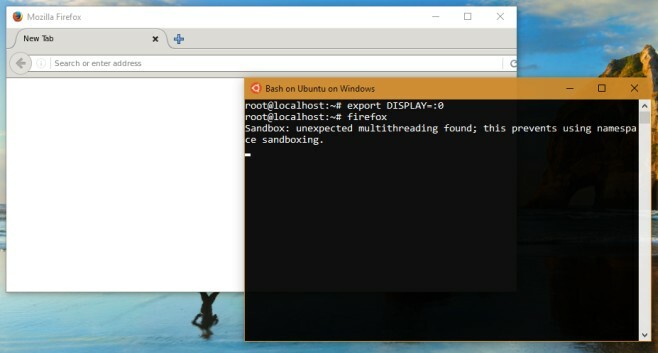
X11-ऐप्स
इस पैकेज में इसके अंदर तीन ऐप हैं इसलिए एक बार में निम्नलिखित को चलाएं।
xeyes
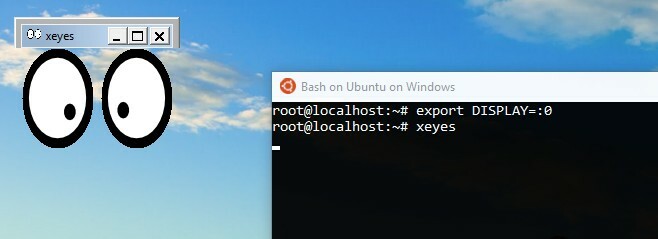
xcalc
xclock
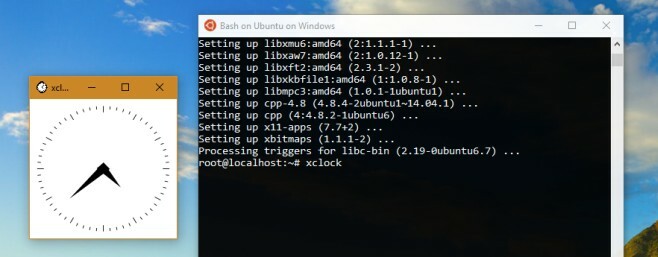
सूक्ति नियंत्रण केंद्र
सूक्ति नियंत्रण केंद्र
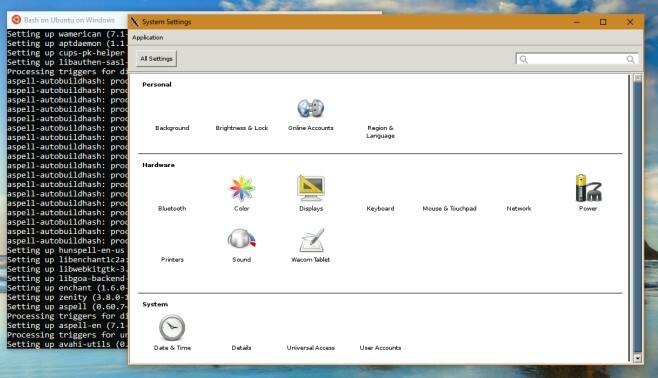
इन ऐप्स का प्रदर्शन इष्टतम से बहुत दूर है। फ़ायरफ़ॉक्स बहुत दुर्घटनाग्रस्त हो जाता है और आपको इसे एक बार चलाने के लिए कई प्रयास करने पड़ सकते हैं। आप ऊपर दिए गए स्क्रीनशॉट में देख सकते हैं कि जब हमें फ़ायरफ़ॉक्स खोलने के लिए मिला था, तब भी हमें सैंडबॉक्सिंग त्रुटि मिली थी। कभी-कभी आपके द्वारा आदेश दिए जाने के बाद वास्तव में एक ऐप को आपकी स्क्रीन पर दिखाई देगा। निचला रेखा यह है कि जब आप इन ऐप्स को चला सकते हैं, तो उनका उपयोग करना अभी संभव नहीं है। वर्तमान में आप किन ऐप्स पर चल सकते हैं, आप उन्हें बहुत सीमित पाएंगे।
आपके द्वारा इसके अधिक उपयोग के लिए आने से पहले विंडोज 10 एनिवर्सरी अपडेट के बाद के बिल्ड या संभवतः स्थिर संस्करण के लिए प्रतीक्षा करने की संभावना है।
डाउनलोड VcXsrv विंडोज एक्स सर्वर
खोज
हाल के पोस्ट
ColorToy के साथ एकाधिक स्वरूपों में रंग मान देखें
चीजों में से एक ग्राफिक्स ग्राफिक्स को सबसे ज्यादा रोमांचित करता है...
विंडोज 10 पीसी पर कस्टम फैन स्पीड कैसे सेट करें
आपका लैपटॉप और आपका डेस्कटॉप दोनों आपके सिस्टम को ठंडा रखने के लिए ...
Thumbico आपको फ़ाइलें, वीडियो और एप्लिकेशन के आइकॉन देखें और निकालें
आइकन आपको हर एप्लिकेशन के लिए एक अलग दृश्य देकर आसानी से फ़ाइल प्रक...